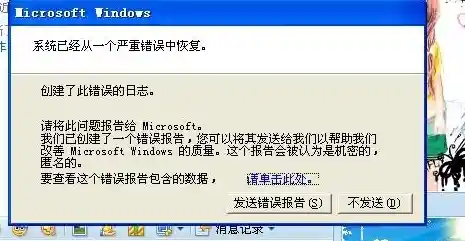电脑用着用着,突然屏幕一黑,自己就重新启动了,这种经历确实让人非常烦躁,尤其是当你正在处理重要工作或者酣战游戏时,这种毫无征兆的重启简直就是一场灾难,别急着生气,也别想着立刻重装系统,那可能是最耗时费力的最后手段,很多自动重启问题我们自己就能排查解决,下面就来一步步教你如何当一回“电脑医生”,找出病根,药到病除。
我们要做的第一件事,也是最重要的一步,就是观察“症状”,电脑不会说话,但它会通过重启的“时机”和“表现”给我们留下线索,你是在运行大型游戏或软件时重启,还是哪怕什么都不做,待机时也会重启?是每次开机没多久就重启,还是使用一段时间后才会?重启前有没有蓝屏闪过,或者有什么奇怪的提示音?记下这些细节,对后续排查非常有帮助。
排除了使用场景的线索后,我们先从最简单、最容易被忽视的硬件问题开始——散热,电脑和人一样,过热了就会“中暑”罢工,而散热的关键就是CPU风扇和显卡风扇,你可以用手电筒照一下机箱内部,观察一下各个风扇还在转吗?是不是转得很慢,或者声音异常大?如果灰尘太多,可以用小刷子和吹风机冷风档仔细清理一下风扇和散热片的积灰,对于笔记本电脑,散热问题更常见,可以考虑买一个散热底座,帮助它更好地呼吸。
散热问题排除了,接下来检查电源,电源是电脑的心脏,供电不稳,电脑自然就会重启,你可以问问自己:家里电压稳定吗?是不是同时开了空调、电暖气等大功率电器?排插是不是老化了?有条件的话,换一个质量好的排插,或者把电脑换到其他房间的插座上试试,如果是台式机,而且电脑用了很多年,电源本身老化导致供电不足的可能性也很大,必要时可以考虑更换一个功率更大的新电源。
如果硬件基础检查没问题,我们就得往更深处想想了,电脑自动重启,很多时候是系统的一种自我保护机制,当它遇到了自己处理不了的严重错误时,为了避免硬件损坏,就会选择重启,我们可以通过设置,让它在出错时给我们留下“遗言”——也就是蓝屏错误代码,而不是直接重启。
具体操作是:在Windows系统里,右键点击“此电脑”,选择“属性”,然后找到“高级系统设置”,在“高级”选项卡下,找到“启动和故障恢复”这一栏,点击“设置”,你会看到一个“系统失败”的选项,把“自动重新启动”前面的勾去掉,然后点击确定,这样设置之后,下次再遇到严重问题,电脑就会显示蓝屏并给出错误代码,你可以把这个代码记下来,上网一搜,就能很精确地知道是哪个驱动程序或硬件出了毛病。
说到驱动程序,这绝对是导致电脑重启的“头号嫌疑犯”,特别是显卡驱动,如果版本不兼容或者安装错误,极易在玩游戏或看高清视频时引发冲突导致重启,建议你到电脑品牌或显卡品牌的官方网站,下载对应你电脑型号和操作系统的最新版驱动进行安装,最新版的驱动反而不稳定,如果你是在更新了某个驱动后开始出现重启问题,可以尝试“滚回”到之前的版本。
除了驱动,系统文件损坏也是元凶之一,Windows系统自带了一些修复工具,可以尝试一下,以管理员身份打开命令提示符(在开始菜单输入cmd,右键选择“以管理员身份运行”),然后依次输入以下两个命令:
sfc /scannow (这个命令会扫描并修复受保护的系统文件) chkdsk C: /f /r (这个命令会检查磁盘错误,C:是你的系统盘盘符,它会要求你重启后进行检查,按Y同意即可)
运行这两个命令需要一些时间,请耐心等待。
内存条松动或金手指(就是那排金色的接触点)氧化,也可能导致系统运行不稳定,如果你对拆机比较熟悉,可以尝试在完全断电的情况下,打开机箱,把内存条拔下来,用橡皮擦轻轻擦拭金手指部分,然后重新插紧,对于笔记本电脑,操作要更小心,最好先查看一下拆机教程。
如果以上所有方法都尝试过了,问题依然存在,那可能就涉及到更复杂的硬件故障,比如主板电容损坏、硬盘出现坏道等,这时候,如果你自己没有把握,最好的选择就是送去专业的维修店进行检测。
面对电脑自动重启,别慌张,按照从简到繁的顺序一步步排查:先看散热和电源,再调整系统设置看错误代码,接着更新或回滚驱动,用系统工具修复文件,最后考虑清理内存等硬件,大多数情况下,你都能靠自己找到问题所在并解决它,省下不少时间和金钱。